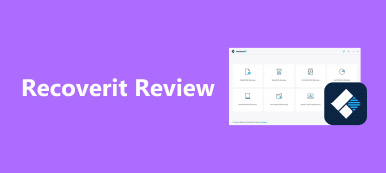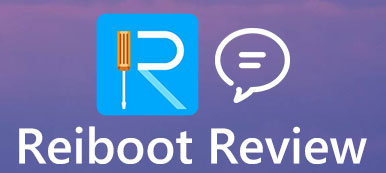Sempre que a Apple lançar um novo plano de dispositivos iOS, os clientes ficarão ansiosos para aprender os belos dispositivos com tela fantástica, bateria excelente, câmera avançada, bem como o poder de atualização do iOS. No entanto, se há algo que faz as pessoas odiarem, é a cansativa tarefa de migração e gerenciamento de dados de seu antigo dispositivo ou computador. É por isso que este artigo deseja compartilhar uma comparação de iMazing, iExplorer e AnyTrans.
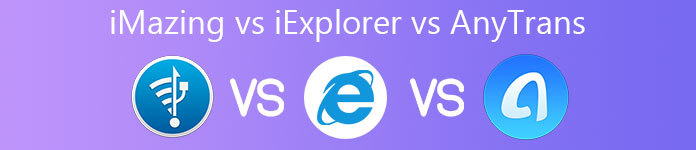
- Parte 1: iMazing, iExplore e AnyTrans Comprison
- Parte 2: alternativa recomendada: transferência de iPhone Apeaksoft
- Parte 3: Perguntas frequentes sobre iMazing, iExplore e AnyTrans
Parte 1: iMazing, iExplore e AnyTrans Comprison
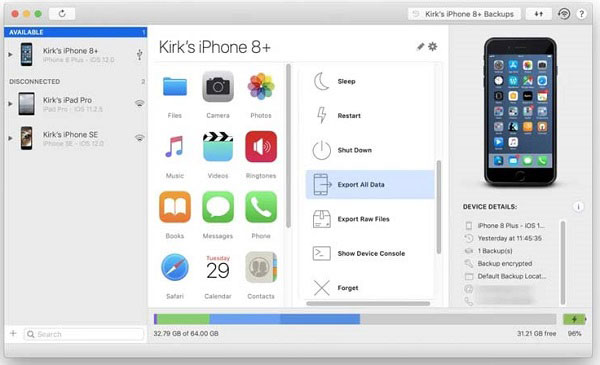
Breve revisão do iMazing
O iMazing oferece três planos, $ 45 para o plano único, $ 50 para o plano universal e $ 70 para o plano familiar. Ele permite que você transfira fotos, vídeos, músicas, SMS, histórico de chamadas e muito mais entre o dispositivo iOS e o computador.
- Vantagens
- Transferência de dados com um clique entre o iPhone e o computador.
- Disponível para arquivos de mídia, mensagens, contatos, histórico de chamadas e navegação, etc.
- Gerenciar fotos, vídeos, músicas e contatos no PC / Mac.
- Fazer backup e restaurar aplicativos e arquivos no dispositivo iOS.
- Atualize e reinstale o iOS.
- Desvantagens
- O recurso de backup não está funcionando para todos os álbuns.
- É expansivo em comparação com os recursos.
- Não há como excluir arquivos duplicados.
- Nem todos os tipos de dados estão disponíveis para transferência.
Breve revisão do iExplore
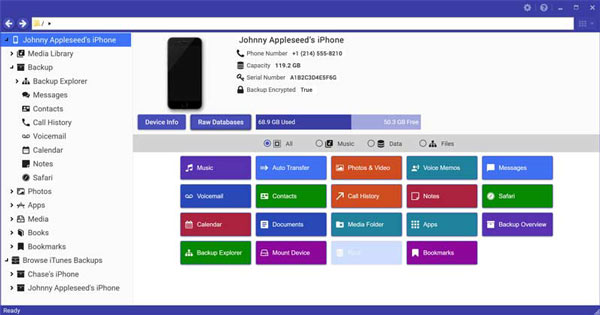
O iExplore oferece uma versão gratuita com restrições. A versão completa custa $ 39.99 para uma licença, $ 49.99 para duas licenças e $ 69.98 para cinco licenças. É outra forma de transferir dados do dispositivo iOS para o computador e iTunes.
- Vantagens
- Transfira uma ampla variedade de dados e arquivos.
- Visualize fotos, vídeos e muito mais antes de exportar para o computador.
- Apoie música, fotos, contatos, vídeos, etc.
- Tem um bom desempenho para mover um grande número de arquivos grandes.
- Acesse iPhone, iPad e iPod no computador.
- Desvantagens
- O iExplorer não pode sincronizar arquivos do computador para o iPhone.
- A interface parece desatualizada.
- Não tem nenhuma vantagem em preço e recursos em comparação com iMazing ou AnyTrans.
Breve revisão do AnyTrans
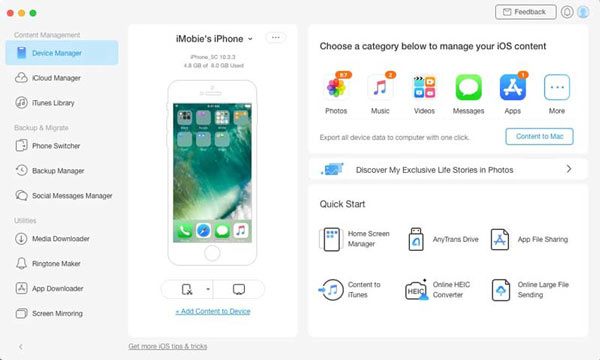
AnyTrans oferece um teste gratuito com funcionalidades limitadas. Você tem que pagar $ 39.99, $ 49.99 e $ 69.99 por uma licença por ano, uma licença vitalícia ou plano familiar. Como uma solução completa, inclui mais recursos do que o iMazing e o iExplorer.
- Vantagens
- Transfira dados entre dispositivos iOS e computador.
- Sincronize uma parte dos dados do dispositivo iOS antigo para o novo.
- Gerenciar iTunes e de backup iCloud no computador.
- Faça backup de arquivos iOS automaticamente e sem fio.
- Visualize arquivos para backup seletivo.
- Desvantagens
- O teste gratuito permite apenas a transferência de 30 itens por dia.
- Leva muito tempo para transferir arquivos grandes.
Parte 2: alternativa recomendada: transferência de iPhone Apeaksoft
É uma boa ideia aprender mais de uma ferramenta ao transferir e gerenciar dados iOS no computador. Comparado com iMazing, iExplorer e AnyTrans, Transferência iPhone Apeaksoft oferece algumas vantagens exclusivas.

4,000,000+ Transferências
Transfira arquivos iOS para o computador e iTunes ou vice-versa facilmente.
Gerencie e transfira quase todos os tipos de dados no iOS.
Disponível para todos os dispositivos iOS executando iOS 26 ou anterior.
Oferece recursos de bônus, como o criador de toques.
Como transferir dados entre iOS e computador
Etapa 1Conecte o iPhone ao PCInicie a melhor alternativa para iMazing, iExplore e AnyTrans depois de instalá-lo em seu PC. Existe outra versão para Mac. Em seguida, conecte seu iPhone à mesma máquina com um cabo Lightning.
Dica: Para iOS 13 e posterior, você precisa inserir sua senha para permitir a conexão.
 Etapa 2Visualize arquivos iOS
Etapa 2Visualize arquivos iOSApós a digitalização dos dados, você verá os arquivos organizados por tipos. Para transferir fotos, por exemplo, vá para o Fotos guia da coluna esquerda. Em seguida, você pode visualizar e pesquisar todas as fotos em seu iPhone.
 Etapa 3Transferir dados iOS
Etapa 3Transferir dados iOSAdicionar dados ao iPhone: Clique no Adicione botão na faixa superior, encontre os arquivos que deseja mover para o iPhone e clique Abra.
Transferir arquivos iOS para o PC: Verifique os arquivos que você precisa mover para o computador, clique no PC botão na barra de ferramentas superior e escolha Exportar para PC. Em seguida, selecione uma pasta específica e comece o processo.

Parte 3: Perguntas frequentes sobre iMazing, iExplore e AnyTrans
O iMazing é gratuito e seguro?
Sim, o iMazing é seguro e legal de usar, mas não é gratuito. Você tem que pagar pela versão completa e transferência de dados reais.
Existe uma alternativa gratuita para AnyTrans?
Quase todos os softwares de transferência de dados do iOS precisam de algum tipo de pagamento, exceto o iTunes. Embora não seja tão poderoso quanto o AnyTrans, o iTunes permite que você sincronize uma parte dos dados entre o iOS e o computador.
Posso confiar no iExplorer?
Se você baixar o software do site oficial, pode confiar no iExplorer, pois ele é verificado pelos principais softwares antivírus.
Conclusão
Este artigo comparou o melhor software de gerenciamento e transferência de iOS, iMazing, iExplorer e AnyTrans. Todos eles têm alguns benefícios e deficiências. Se eles não estiverem disponíveis para você, experimente o Apeaksoft iPhone Transfer diretamente. Não é fácil de usar, mas também é poderoso no gerenciamento e migração de dados do iOS. Mais perguntas? Escreva abaixo.